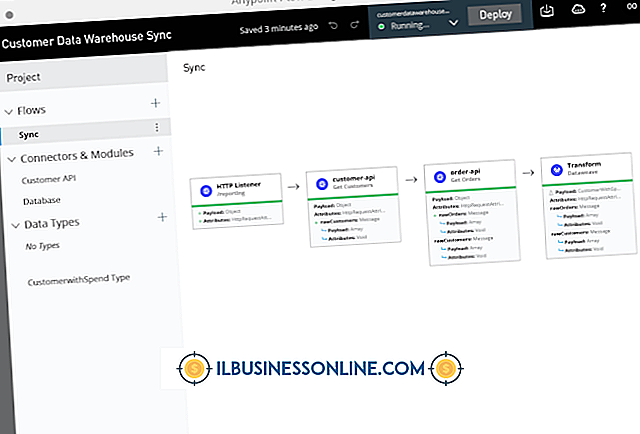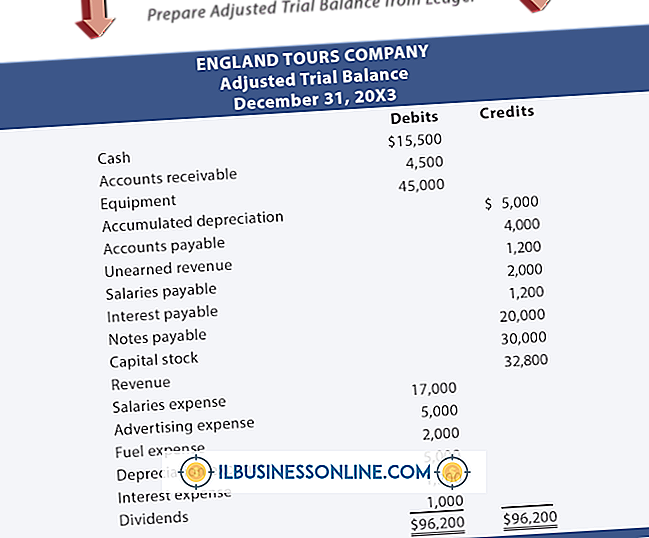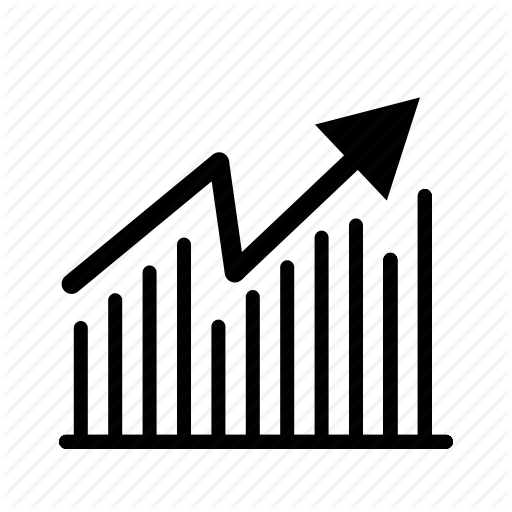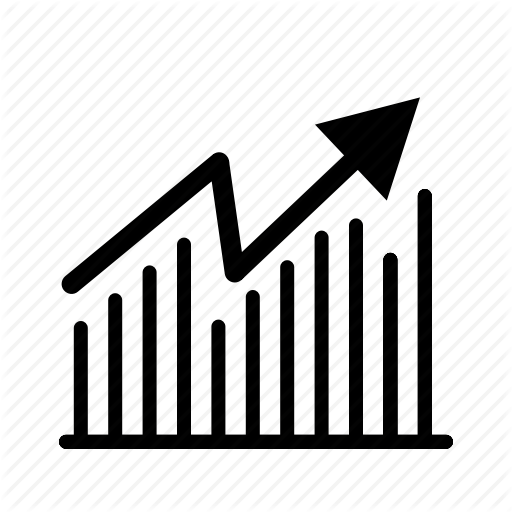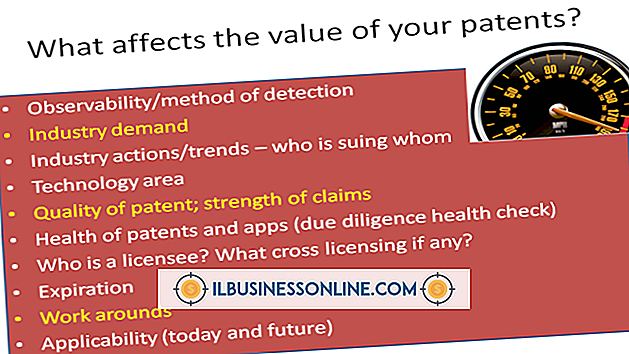운영 체제에서 하드웨어 구성 요소를 제어하는 데 사용하는 일부 기능은 무엇입니까?

Microsoft Windows 그래픽 사용자 인터페이스의 구성 요소 인 제어판을 사용하면 컴퓨터 시스템의 여러 요소에 대한 설정을 관리하고 구성 할 수 있습니다. 하드웨어 관리를위한 시스템 도구 및 기능은 제어판을 통해 관리 도구로 액세스 할 수 있습니다. 이러한 도구에는 이벤트 뷰어, 성능 모니터, 장치 관리자 및 디스크 관리가 포함됩니다. 전체적으로 Windows 환경에서 실행되는 컴퓨터 시스템에서 하드웨어 구성 요소의 관리 및 조작을 단순화합니다.
이벤트 뷰어
이벤트 뷰어는 중요한 하드웨어 이벤트에 대한 요약 또는 자세한 정보를 제공합니다. Log Summary (로그 요약) 제목 아래에서 Hardware Events (하드웨어 이벤트)를 두 번 클릭하면 컴퓨터에서 발생한 하드웨어 이벤트의 특정 세부 정보를 볼 수 있습니다. 이는 하드웨어 문제를 해결하는 데 유용 할 수 있습니다. Windows 시작 메뉴에서 제어판을 선택하고 시스템 및 보안 링크를 클릭 한 다음 관리 도구 제목 아래에서 이벤트 로그보기를 선택하여 이벤트 뷰어에 액세스 할 수 있습니다.
퍼포먼스 모니터
성능 모니터 기능을 사용하면 설치된 시스템 응용 프로그램이 네트워크 인터페이스 및 물리 디스크와 같은 다양한 하드웨어 구성 요소의 성능에 즉시 또는 로그 파일을 통해 영향을주는 방식을 분석 할 수 있습니다. 이 기능을 사용하면 성능 결과를 분석하고 보고서를 생성하는 데이터 수집기 집합을 만들 수 있습니다. 성능 모니터에 액세스하려면 Windows 시작 메뉴에서 제어판을 선택하십시오. 시스템 및 보안 링크를 클릭하고 관리 도구를 클릭하십시오. 성능 모니터를 선택하십시오.
기기 관리자
장치 관리자는 키보드, 배터리 및 마우스와 같은 컴퓨터 시스템의 로컬 장치를 제어하는 데 사용됩니다. 장치 관리자를 사용하면 이러한 장치의 전체 목록을 볼 수 있습니다. 장치를 두 번 클릭하면 상태, 드라이버, 설명 및 리소스에 대한 정보가 제공됩니다. 장치 관리자에 액세스하려면 Windows 시작 메뉴에서 제어판을 선택하십시오. 하드웨어 및 소리 링크를 클릭 한 다음 장치 및 프린터 제목 아래의 장치 관리자 링크를 클릭하십시오.
디스크 관리
디스크 관리는 컴퓨터 시스템의 하드 디스크를 관리하기 위해 Windows OS에서 제공하는 기능입니다. 이 기능을 사용하면 실제 및 논리 드라이브의 상태를 검사하고 하드 디스크 볼륨을 포맷하며 가상 하드 디스크를 만들거나 시스템에 연결할 수 있습니다. 디스크 관리에 액세스하려면 Windows 시작 메뉴에서 제어판을 선택하십시오. 시스템 및 보안 링크를 클릭하고 관리 도구 제목 아래에서 하드 디스크 파티션 생성 및 포맷을 선택하십시오.